AS2 ERP – MEJORAS, ACTUALIZACIONES Y NUEVOS PROCESOS
MANUAL DE PROCEDIMIENTOS ÁREA DE CALIDAD
ÍNDICE
CAMBIOS, MEJORAS O ACTUALIZACIONES. 2
MANUAL DE PROCEDIMIENTOS SOBRE MEJORAS Y ACTUALIZACIONES – AS2 ERP
Este manual permite ver los procesos de cambios, mejoras y actualizaciones que se han realizado a las soluciones tecnológicas AS2.
CAMBIOS, MEJORAS O ACTUALIZACIONES
SISTEMA: AS2-ERP
ANTECEDENTES
Existe el módulo de comprobantes recibidos, el cual incluye al robot que ingresa las credenciales, descarga el reporte e ingresa los documentos recibidos de proveedores que existen en el SRI.
OBJETIVO
Modificar el robot para descargar las facturas y notas de crédito de clientes, agregar una nueva tarea programada e incluir en la página de comprobantes recibidos la pestaña para contabilizar facturas y notas de crédito.
DESARROLLO
1.- Ingresar al AS2 en la ruta paginas/configuracionBase/organizacion.jsf y verificar la existencia de la clave del SRI para el correcto funcionamiento del Robot.
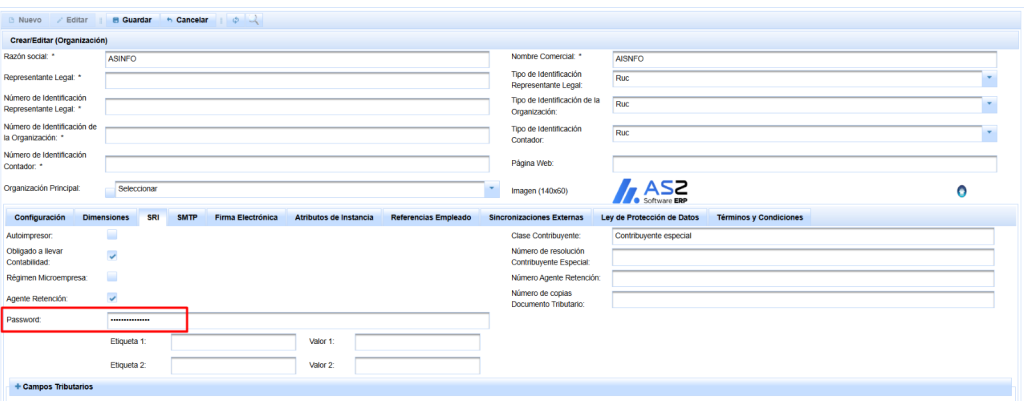
2.- Ingresar a la ruta paginas/configuracionBase/tareaProgramada.jsf en la pestaña Enviar/Comprobante verificar la inclusión y ejecución de la nueva tarea programada para la descarga de facturas clientes y notas de crédito en la pantalla paginas/financiero/SRI/procesos/comprobatesElectronicosRecibidos.jsf.

3.- Acceder a la página de comprobantes recibidos /paginas/financiero/SRI/procesos/comprobatesElectronicosRecibidos.jsf, si el proceso del robot fue exitoso se llena la información de comprobantes emitidos de forma automática.
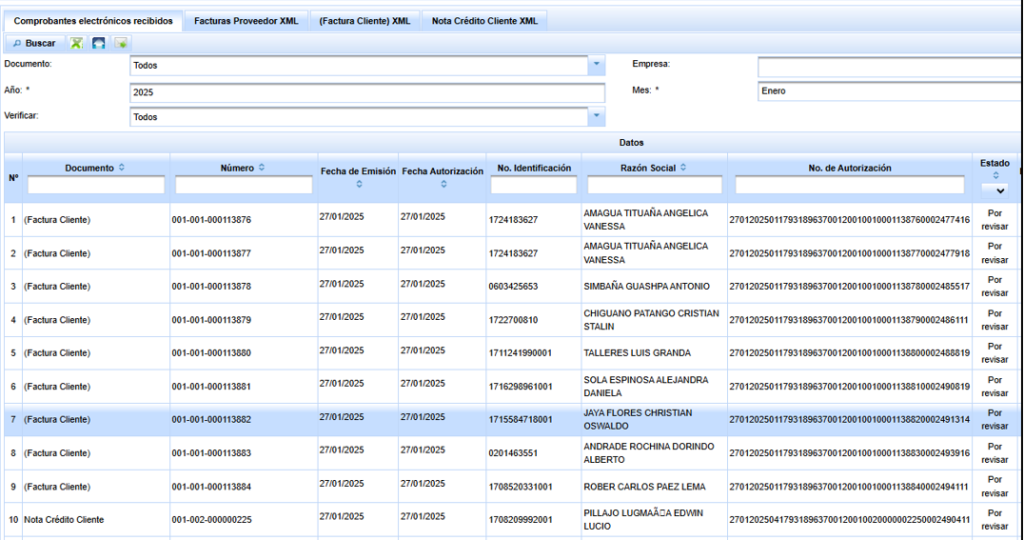
4.- En esta misma pagina se incluye los documentos Factura Cliente y Nota Crédito Cliente en el combo de documento el cual sirve para filtrar la información.
paginas/financiero/SRI/procesos/comprobatesElectronicosRecibidos.jsf
5.- En la pantalla de comprobantes recibidos inicialmente se autoselecciona el check de contabilizar, nos cambiamos a la pestaña de “Factura Cliente XML” y se visualizara todos los registros con el check, si algún registro se le quita el indicador este no se muestra en la pestaña de factura cliente.
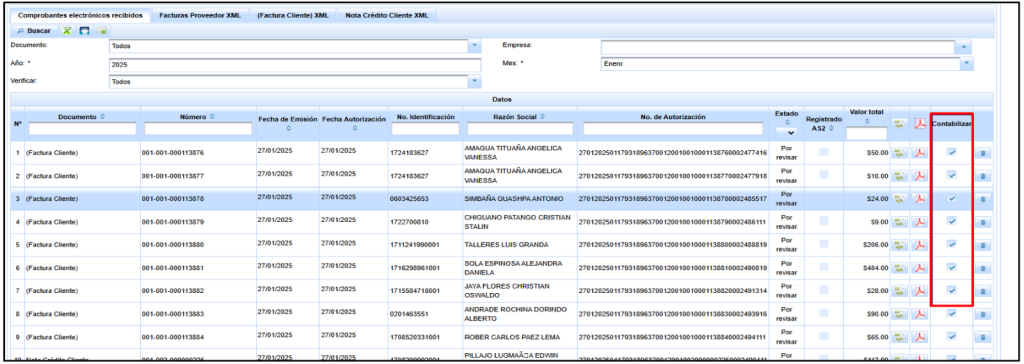
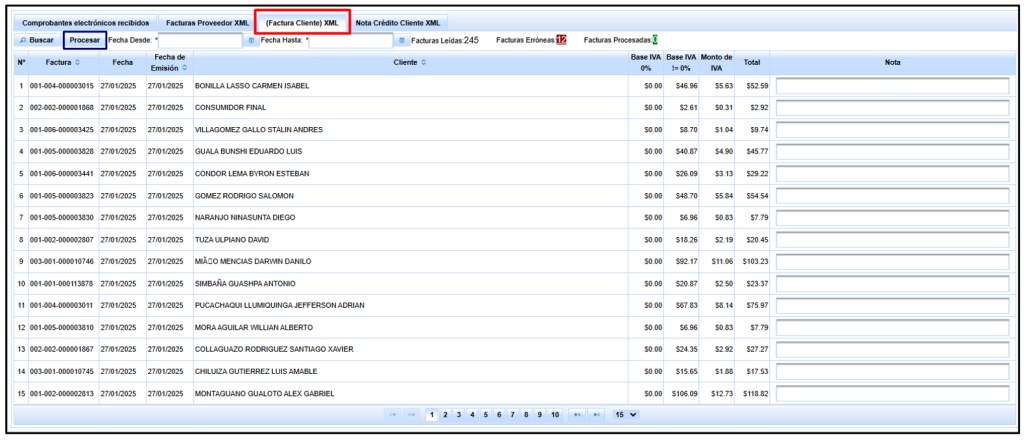
Al dar clic en el botón procesar se registran todas las facturas y se visualizaran en la pantalla paginas/ventas/procesos/facturaCliente.jsf, a su vez se creará el asiento contable para cada registro.

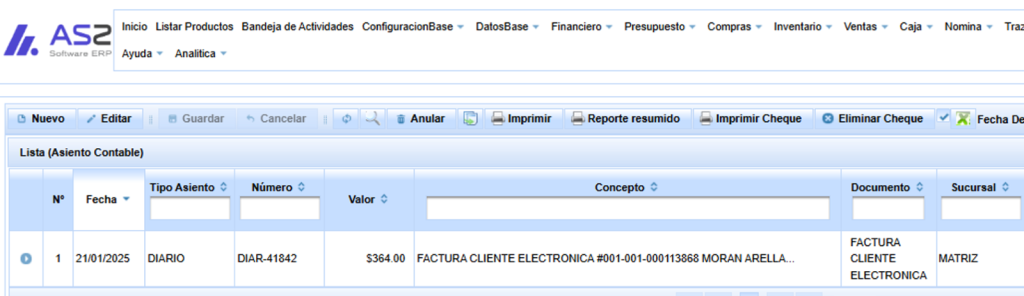
6.- El mismo proceso aplica para las notas de crédito cliente, aquí podemos uitlizar el boton “Procesar” desde la pestana “Nota Credito Cliente XML” y todos los registros procesados se visualizarán en la página /paginas/financiero/cobros/procesos/notaCreditoFinancieraCliente.jsf.
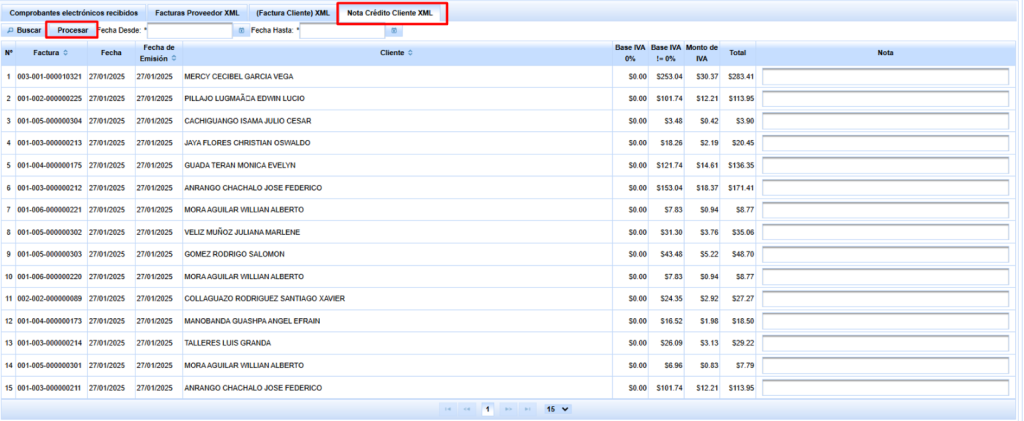
7.- En la ruta paginas/financiero/SRI/procesos/comprobatesElectronicosRecibidos.jsf también existe el proceso de lectura manual del formato txt para factura clientes y nota de crédito clientes, este botón permite cargar los comprobantes emitidos que han sido descargados directamente por el usuario en la página del SRI (Archivo TXT).


| Fecha | Responsable |
| 10/02/2025 | Jonathan Graterol |